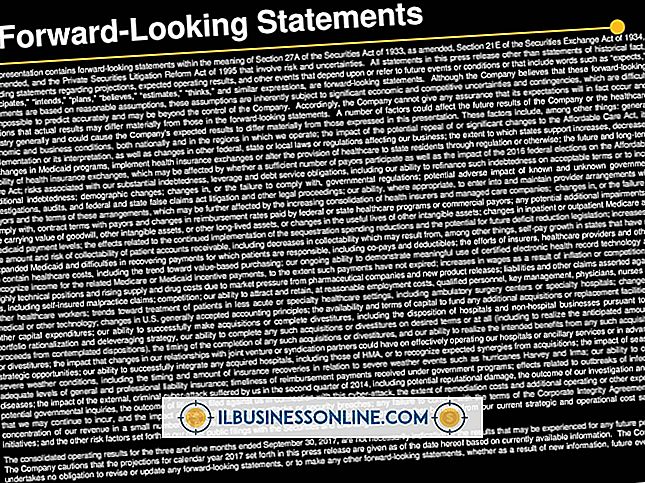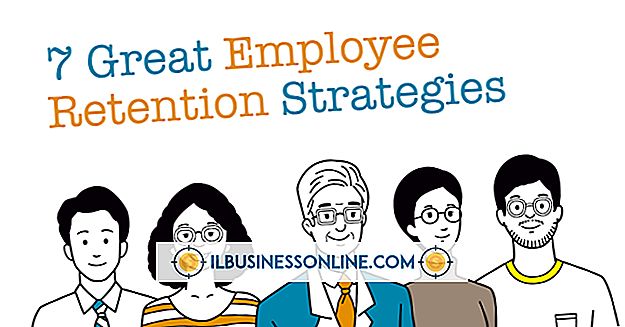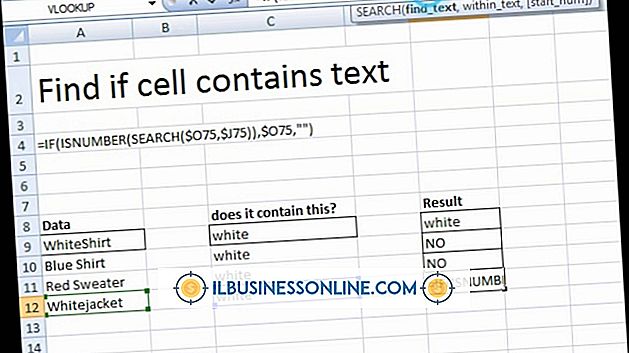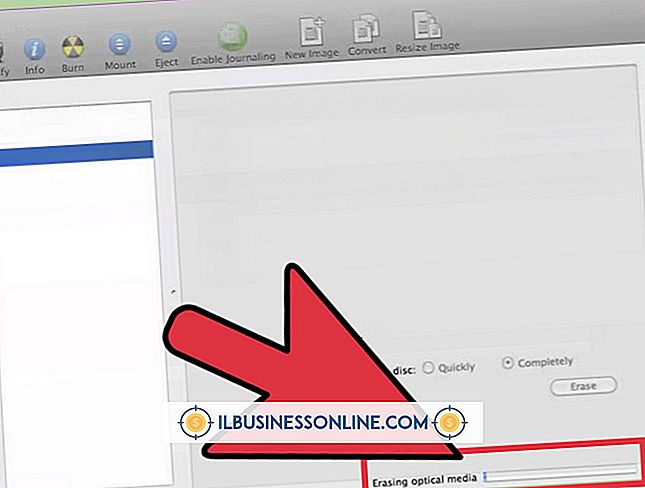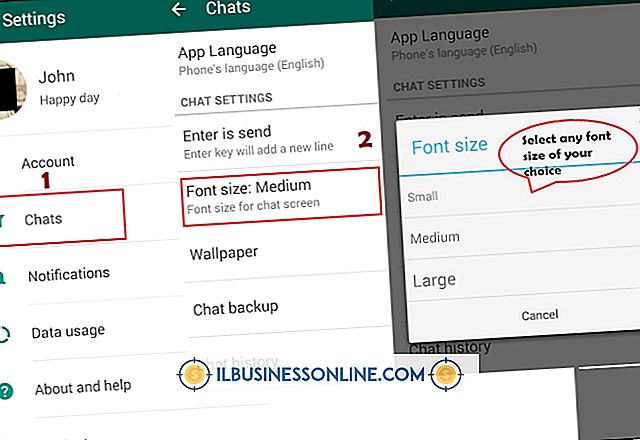Outlook में ईमेल एन्क्रिप्शन को सक्षम करना

एन्क्रिप्शन के साथ ईमेल संदेश और अनुलग्नक सुरक्षित करें ताकि केवल प्रेषक और इच्छित प्राप्तकर्ता सामग्री देख सकें। Microsoft Outlook ईमेल प्रोग्राम संदेश एन्क्रिप्शन का समर्थन करता है। आप आउटलुक में एक व्यक्तिगत ईमेल संदेश को एन्क्रिप्ट कर सकते हैं, या आप भेजे जाने वाले सभी आउटगोइंग संदेशों को एन्क्रिप्ट करने के लिए एप्लिकेशन को कॉन्फ़िगर कर सकते हैं।
ईमेल एन्क्रिप्शन
ईमेल संदेश को एन्क्रिप्ट करने से आइटम सुरक्षित हो जाता है ताकि केवल इच्छित प्राप्तकर्ता ही इसे खोल सके। संदेश के प्रेषक को प्राप्तकर्ता को उसकी निजी कुंजी की एक प्रति प्रदान करनी चाहिए, और संदेश और किसी भी संलग्न फाइल को डिक्रिप्ट और पढ़ने के लिए प्राप्तकर्ता के कंप्यूटर पर आईडी फ़ाइल स्थापित होनी चाहिए। जब प्रेषक प्राप्तकर्ता को एक एन्क्रिप्टेड संदेश भेजता है, तो संदेश को सुरक्षित करने के लिए उपयोग की जाने वाली सार्वजनिक कुंजी प्राप्तकर्ता के कंप्यूटर पर स्थापित निजी कुंजी से मेल खाना चाहिए। यदि डिजिटल आईडी मेल खाती है, तो प्राप्तकर्ता संदेश और किसी भी अनुलग्नक को खोल सकता है।
व्यक्तिगत संदेश एन्क्रिप्ट करें
व्यक्तिगत ईमेल संदेश को एन्क्रिप्ट करने के लिए, पहले पता और संदेश को सुरक्षित करने के लिए लिखें। नए ईमेल संदेश फॉर्म में "विकल्प" टैब पर क्लिक करें, फिर संदेश विकल्प संवाद बॉक्स खोलने के लिए अधिक विकल्प समूह में "संदेश विकल्प" पर क्लिक करें। "सुरक्षा सेटिंग" विकल्प पर क्लिक करें, फिर "एन्क्रिप्ट संदेश और संलग्नक" चेक बॉक्स पर क्लिक करें। संदेश भेजने के लिए "भेजें" पर क्लिक करें।
सभी आउटगोइंग संदेशों को एन्क्रिप्ट करें
आप आउटलुक ट्रस्ट सेंटर सेटिंग्स मेनू में एन्क्रिप्शन को कॉन्फ़िगर करके सभी आउटगोइंग संदेशों को एन्क्रिप्ट कर सकते हैं। Outlook खोलें, फिर "फ़ाइल" टैब पर क्लिक करें। “विकल्प”, फिर “ट्रस्ट सेंटर” पर क्लिक करें। “ट्रस्ट सेंटर सेटिंग्स” पर क्लिक करें, फिर “ईमेल सुरक्षा” टैब पर क्लिक करें। “आउटगोइंग मैसेज के लिए इंक्रिप्ट और अटैचमेंट्स” चेक बॉक्स पर क्लिक करें, फिर “ओके” पर क्लिक करें। आपके Outlook क्लाइंट से आपके द्वारा भेजे गए सभी संदेश एन्क्रिप्ट हो जाएंगे।
डिजिटल आईडी
एन्क्रिप्टेड ईमेल संदेश को खोलने के लिए, प्राप्तकर्ता के पास प्रेषक की सार्वजनिक कुंजी के अनुरूप प्रेषक की निजी कुंजी होनी चाहिए, जिसे डिजिटल आईडी भी कहा जाता है। यदि प्राप्तकर्ता के सिस्टम पर कुंजी नहीं मिली है, तो एक संवाद बॉक्स संदेश प्रदर्शित करता है, "क्षमा करें, हमें इस आइटम को खोलने में परेशानी हो रही है।" संदेश विवरण आपको Outlook को पुनरारंभ करने की सलाह देता है। यदि आप संदेश देखना जारी रखते हैं, तो डिजिटल आईडी आपके सिस्टम पर नहीं मिल सकती है। अपने कंप्यूटर पर प्रेषक की कुंजी को पुनः स्थापित करें। एक नई कुंजी स्थापित करने के लिए, "ट्रस्ट सेंटर सेटिंग्स" मेनू खोलें, फिर "ईमेल सुरक्षा" टैब पर क्लिक करें। "सेटिंग" विकल्प पर क्लिक करें फिर एक नई कुंजी फ़ाइल का चयन करने के लिए "ब्राउज़" पर क्लिक करें।